Page 269 of 306
37
Drücken Sie zur Bestätigung auf „OK“.
Das System ver waltet die Umstellung zwischen
Sommer- und Winterzeit nicht selbstständig (je
nach Land).
Ambiente
Aus Sicherheitsgründen kann der Ablauf zum
Ändern des Ambiente nur bei stehendem
Fahrzeug ausgeführt werden.
oder Drücken Sie auf Einstellungen
, um die
Primärseite anzuzeigen. Wählen Sie „
Themen“.
Wählen Sie aus der Liste das grafische
Ambiente und drücken Sie dann zur
Bestätigung auf „ OK“.
Bei jeder Änderung des Ambiente führt das
Ambiente einen Neustart durch, wobei der
Bildschirm kurzzeitig schwarz wird.
Wählen Sie das Format für die Anzeige
der Uhrzeit aus (12 h/24 h).
Aktivieren oder deaktivieren Sie die
Synchronisation mit dem GPS (UTC).
Häufig gestellte Fragen
In der nachfolgenden Tabelle sind die Antworten
auf die häufigsten Fragen zu Ihrem Audiosystem
zusammengestellt.
.
CITROËN Connect Nav
Page 270 of 306

38
Navigation
FR AGEANTWORT ABHILFE
Die Berechnung der Route führt zu
keinem Ergebnis. Die Zielführungskriterien befinden sich im Widerspruch mit dem
aktuellen Standort (Ausschluss von Mautstrecken auf einer
mautpflichtigen Autobahn). Überprüfen Sie die Zielführungskriterien im Menü „Navigation“.
Die Sonderziele werden nicht angezeigt.Die Sonderziele wurden nicht ausgewählt.
Wählen Sie die Sonderziele aus der Liste aus.
Die akustische Warnung für
„Gefahrenbereiche“ funktioniert nicht.Die akustische Warnung ist nicht aktiv, oder die Lautstärke ist
zu gering.Aktivieren Sie die akustische Warnung im Menü „Navigation“
und prüfen Sie die Stimmlautstärke in den Audioeinstellungen.
Das System schlägt die Umfahrung
eines Hindernisses auf der Route
n i c h t vo r. Bei den Zielführungskriterien werden die Verkehrsinformationen
nicht berücksichtigt.
Wählen Sie die Funktion „Verkehrsinfo“ aus der Liste der
Zielführungskriterien (Ohne, Manuell, Automatisch) aus.
Ich erhalte eine Warnung für einen
„Gefahrenbereich“, der sich nicht auf
meiner Route befindet. Außerhalb der Zielführung meldet das System sämtliche
„Gefahrenbereiche“, die sich vor dem Fahrzeug befinden.
Es kann auch vor „Gefahrenbereichen“ warnen, die sich auf
benachbarten oder Parallelstraßen befinden. Zoomen Sie die Karte, um die genaue Position des
„Gefahrenbereich“ anzusehen. Wählen Sie „Auf der Route“ aus,
um außerhalb der Zielführung keine Radarwarnung mehr zu
erhalten oder die Anzeigezeit zu verringern.
Einige Staus auf der Route werden
nicht in Echtzeit angezeigt. Beim Starten benötigt das System ein paar Minuten, um die
Verkehrsinformationen zu empfangen. Warten Sie, bis die Verkehrsinformationen erfolgreich
empfangen wurden (Anzeige der Symbole für
Verkehrsinformationen auf der Karte).
In einigen Ländern werden lediglich die großen Verkehrsachsen
(Autobahnen usw.) bei den Verkehrsinformationen aufgeführt. Dies ist normal. Das System ist von den ver fügbaren
Verkehrsinformationen abhängig.
Die Höhenlage wird nicht angezeigt. Beim Starten dauert die GPS-Initialisierung bis zu 3 Minuten,
damit mehr als 4 Satelliten korrekt empfangen werden. Warten Sie, bis das System vollständig gestartet ist, damit eine
GPS-Adeckung durch mindestens 4 Satelliten vorhanden ist.
Je nach geografischem Umfeld (Tunnel...) oder Wetter können
die Empfangsbedingungen des GPS-Signals abweichen. Dieses Verhalten ist normal. Das System ist von den
Empfangsbedingungen des GPS-Signals abhängig.
Mein Navigationssystem hat keine
Verbindung mehr. Während des Starts und in bestimmten Regionen kann die
Verbindung nicht verfügbar sein. Prüfen Sie, ob die verbundenen Dienste aktiviert sind
(Einstellungen, Vertrag).
CITRO
Page 292 of 306
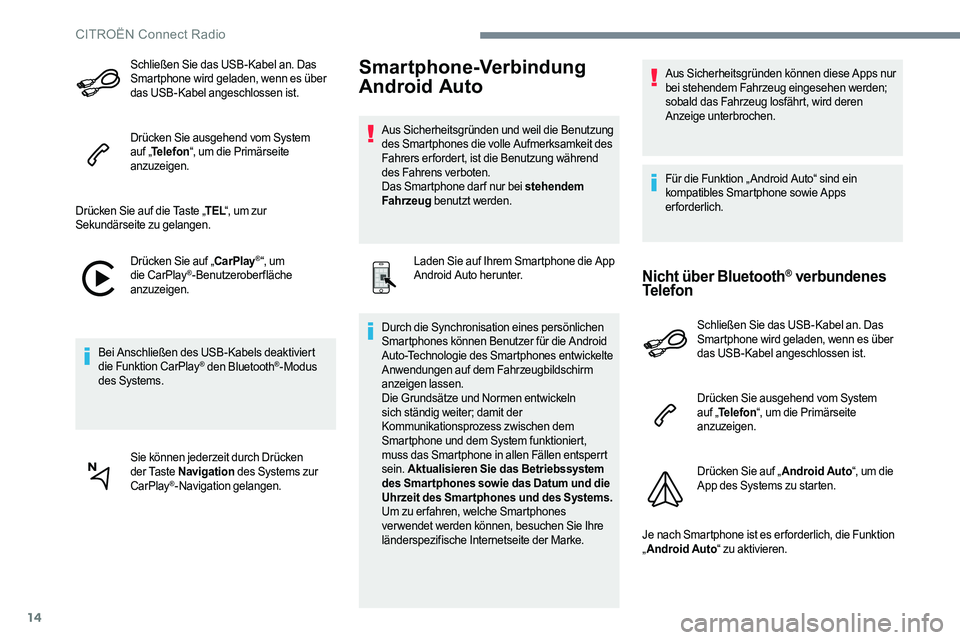
14
Schließen Sie das USB-Kabel an. Das
Smartphone wird geladen, wenn es über
das USB-Kabel angeschlossen ist.
Drücken Sie ausgehend vom System
auf „Telefon “, um die Primärseite
anzuzeigen.
Drücken Sie auf die Taste „ TEL“, um zur
Sekundärseite zu gelangen.
Drücken Sie auf „CarPlay
®“, um
die CarPlay®-Benutzeroberfläche
anzuzeigen.
Bei Anschließen des USB-Kabels deaktiviert
die Funktion CarPlay
® den Bluetooth®-Modus
des Systems.
Sie können jederzeit durch Drücken
der Taste Navigation des Systems zur
CarPlay
®-Navigation gelangen.
Smartphone-Verbindung
Android Auto
Aus Sicherheitsgründen und weil die Benutzung
des Smartphones die volle Aufmerksamkeit des
Fahrers erfordert, ist die Benutzung während
des Fahrens verboten.
Das Smartphone dar f nur bei stehendem
Fahrzeug benutzt werden.
Laden Sie auf Ihrem Smartphone die App
Android Auto herunter.
Durch die Synchronisation eines persönlichen
Smartphones können Benutzer für die Android
Auto-Technologie des Smartphones entwickelte
Anwendungen auf dem Fahrzeugbildschirm
anzeigen lassen.
Die Grundsätze und Normen entwickeln
sich ständig weiter; damit der
Kommunikationsprozess zwischen dem
Smartphone und dem System funktioniert,
muss das Smartphone in allen Fällen entsperrt
sein. Aktualisieren Sie das Betriebssystem
des Smar tphones sowie das Datum und die
Uhrzeit des Smartphones und des Systems.
Um zu er fahren, welche Smartphones
verwendet werden können, besuchen Sie Ihre
länderspezifische Internetseite der Marke. Aus Sicherheitsgründen können diese Apps nur
bei stehendem Fahrzeug eingesehen werden;
sobald das Fahrzeug losfährt, wird deren
Anzeige unterbrochen.
Für die Funktion „ Android Auto“ sind ein
kompatibles Smartphone sowie Apps
erforderlich.
Nicht über Bluetooth® verbundenes
Telefon
Schließen Sie das USB-Kabel an. Das
Smartphone wird geladen, wenn es über
das USB-Kabel angeschlossen ist.
Drücken Sie ausgehend vom System
auf „ Telefon “, um die Primärseite
anzuzeigen.
Drücken Sie auf „ Android Auto“, um die
App des Systems zu starten.
Je nach Smartphone ist es er forderlich, die Funktion
„ Android Auto “ zu aktivieren.
CITROËN Connect Radio